
Kullanıcılar, farklı verileri (kitaplar, günlükler, sunumlar, belgeler vb.) Depolamak için PDF dosyalarını kullanır, ancak bazen Microsoft Word veya diğer editörler aracılığıyla serbestçe açmak için bir metin seçeneğine çevrilmeleri gerekir. Ne yazık ki, bu tür bir belgeyi hemen kaydetmek için çalışmaz, bu yüzden dönüştürülmesi gerekiyor. Bu görevi gerçekleştir çevrimiçi hizmetlere yardımcı olacaktır.
DOCX'te PDF'yi dönüştürün
Dönüşüm prosedürü, dosyayı siteye indirmeniz, istediğiniz formatı seçmeniz, işlemeyi çalıştırmanız ve hazır bir sonuç elde edilmesidir. Eylemler Algoritması, mevcut tüm web kaynakları ile aynı olacaktır, bu yüzden her birini sökmeyeceğiz ve iki ile daha ayrıntılı olarak tanışmayı teklif ediyoruz.Yöntem 1: pdftodocx
PDFTODOCX İnternet hizmeti, kendisini metin editörleri aracılığıyla daha fazla etkileşim için dikkate alındığında, biçimlerin belgelerini dönüştürmenize olanak sağlayan ücretsiz bir dönüştürücü olarak konumlandırır. İşleme şöyle görünüyor:
Pdftodocx web sitesine git
- İlk önce, yukarıdaki referansı kullanarak PDFTODOCX ana sayfasına gidin. Sekmenin üstündeki sağa bir açılır menü göreceksiniz. İçinde uygun bir arayüz dili seçin.
- Gerekli dosyaları indirmeye gidin.
- Bu durumda CTRL'yi kapatarak sol tıklatın Bir veya daha fazla belgeyi işaretleyin ve "Aç" ı tıklayın.
- Herhangi bir nesneye ihtiyacınız yoksa, Haç'ı tıklatarak silin veya listeyi temizleyin.
- İşlemin sonundan haberdar olacaksınız. Şimdi her dosyayı sırayla veya hemen bir arşiv şeklinde her şeyi indirebilirsiniz.
- İndirilen belgeleri açın ve herhangi bir uygun programda onlarla çalışmaya devam edin.
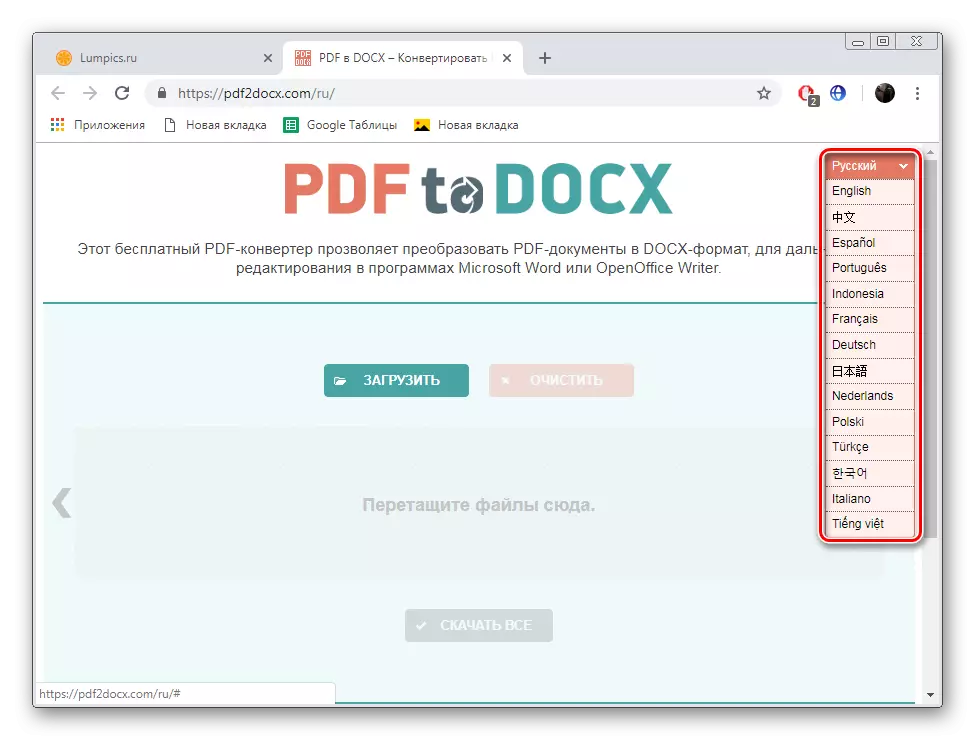
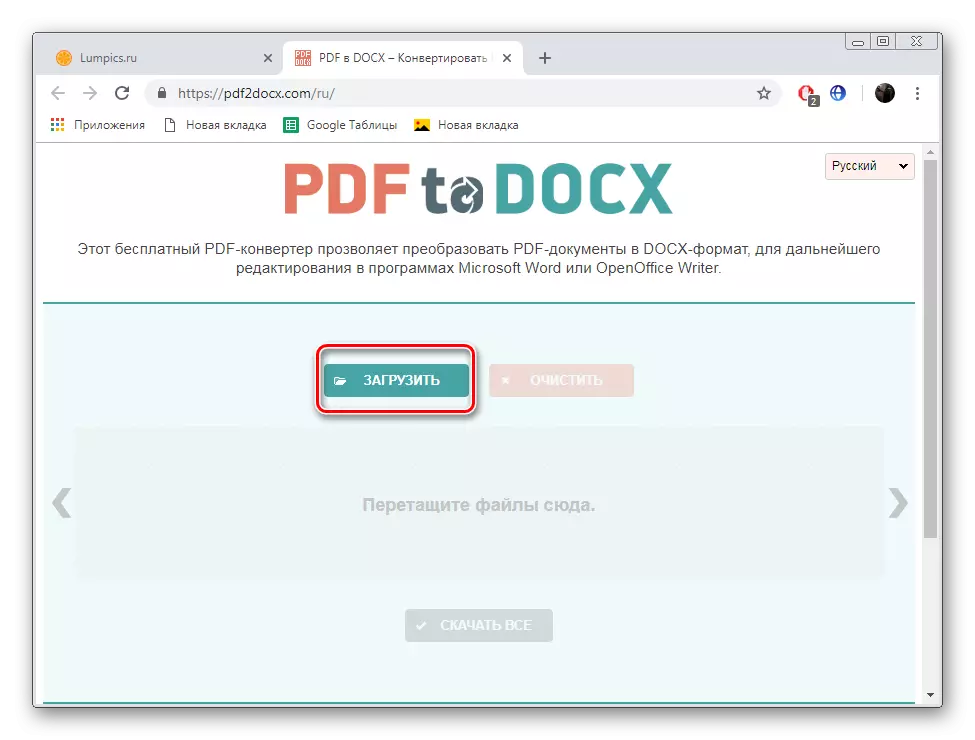
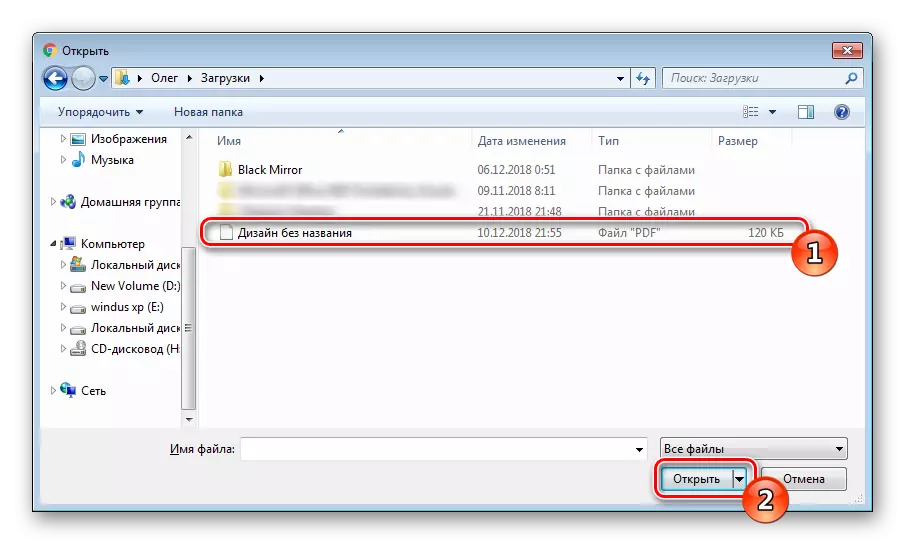
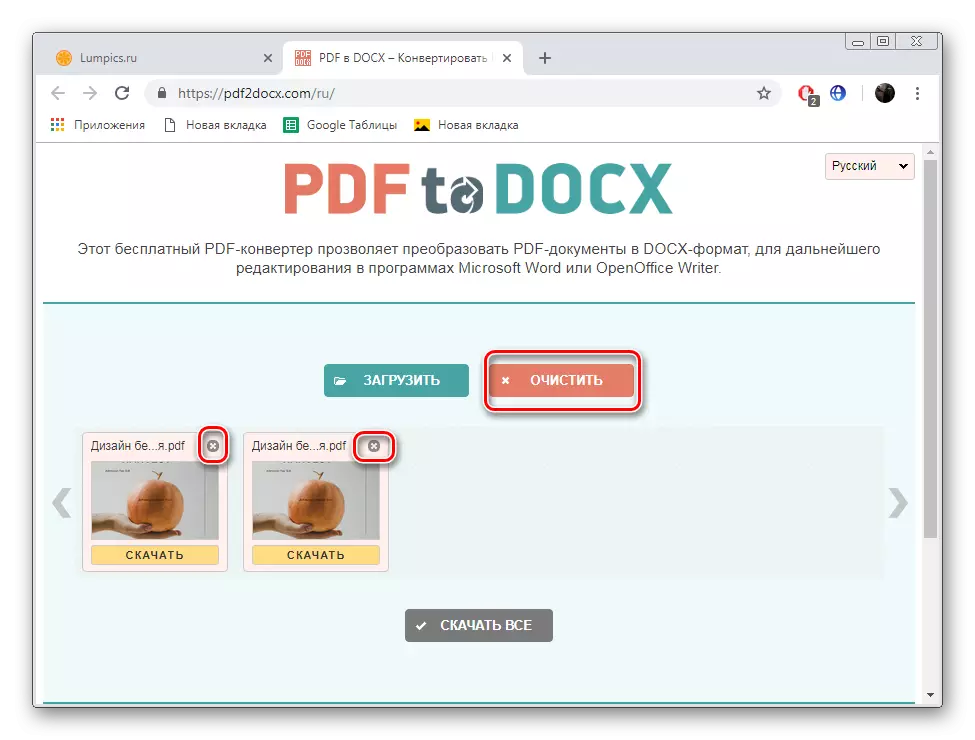
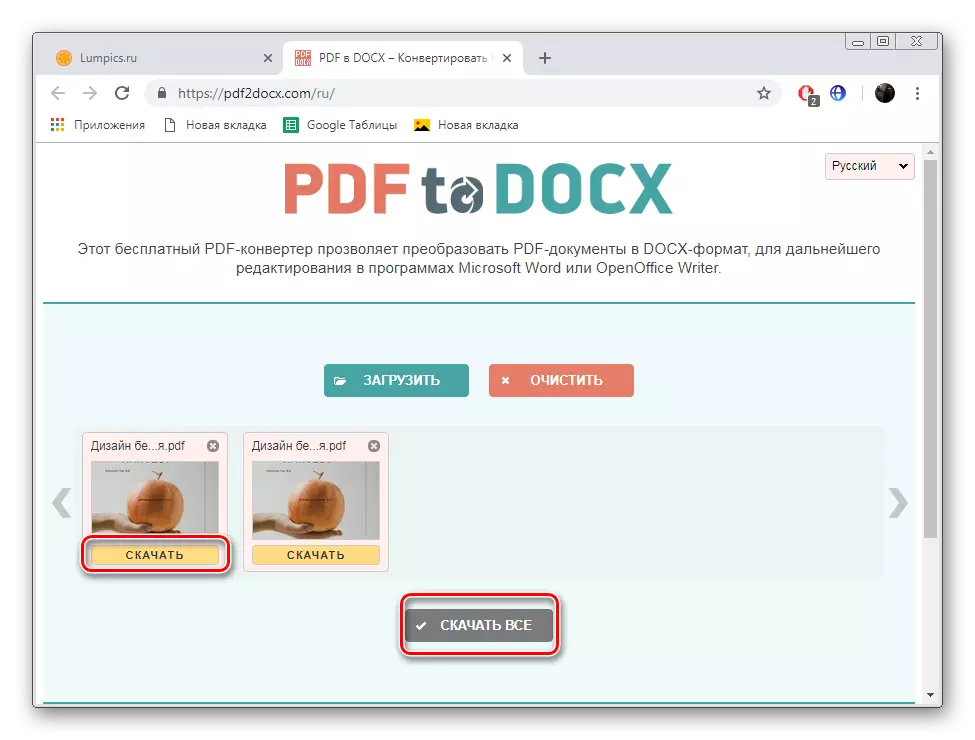
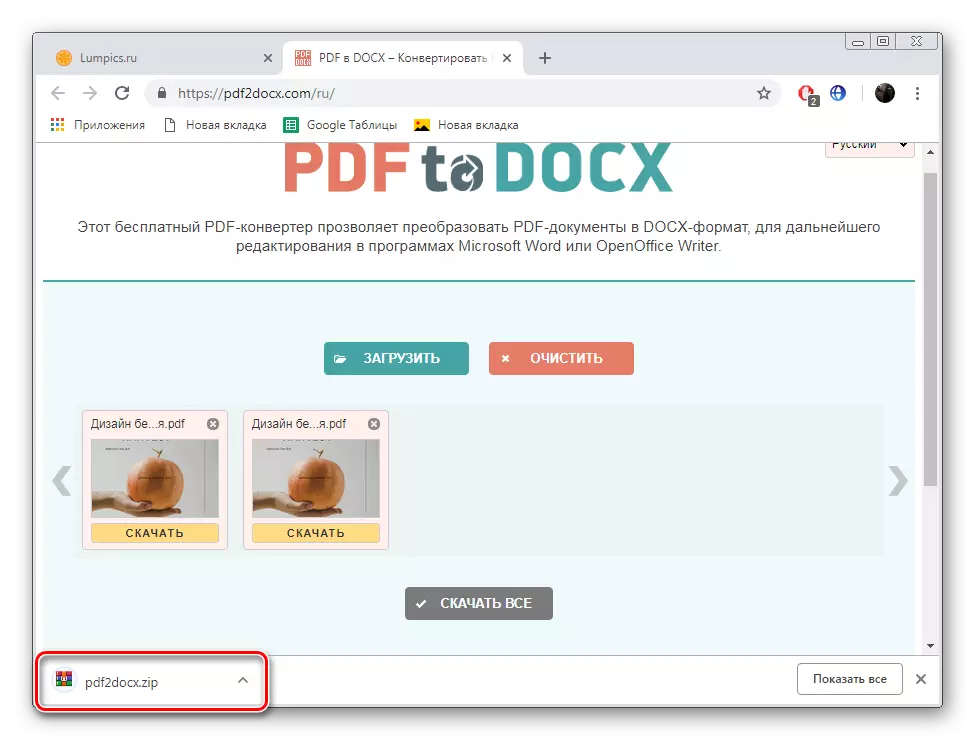
Yukarıda, DOCX Format dosyalarıyla yapılan çalışmanın metin editörleri aracılığıyla yapıldığı ve bunların en popüler olanı Microsoft Word'dir. Herkesin satın alma fırsatına sahip değil, bu yüzden sizi bu programın ücretsiz analoglarıyla tanışmaya davet ediyoruz, aşağıdaki linkte başka bir makaleye gidiyoruz.
Devamını oku: Beş Bedava Microsoft Word Metin Editör Analogları
Yöntem 2: jinapdf
Yaklaşık olarak aynı ilke, önceki yöntemde göz önünde bulundurulan web sitesi olarak, Jinapdf Web Kaynakları çalışır. Bununla birlikte, dönüştürülenler de dahil olmak üzere PDF formatındaki dosyalarla herhangi bir işlem yapabilirsiniz ve bu aşağıdaki gibi yapılır:
Jinapdf web sitesine git
- Yukarıdaki bağlantıdaki sitenin ana sayfasına gidin ve "Kelimedeki PDF" bölümündeki sol düğmeyi tıklayın.
- Marker ile ilgili noktayı not ederek istenen formatı belirtin.
- Sonra, Dosya ekle'ye gidin.
- İstenilen nesneyi bulmanız ve açmanız gereken bir tarayıcı açılır.
- Derhal işleme işlemine başlayacak ve tamamlandıktan sonra sekmede bir bildirim göreceksiniz. Bir belgeyi indirmeye veya diğer nesneleri dönüştürmeye başlayın.
- İndirilen dosyayı herhangi bir uygun metin editörü aracılığıyla çalıştırın.
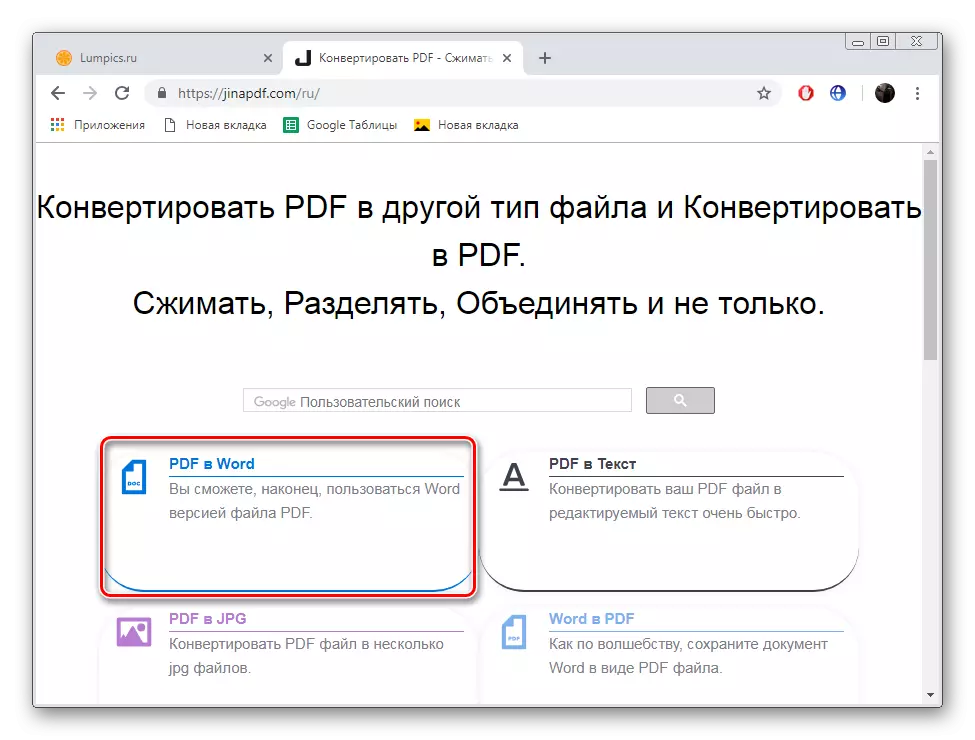
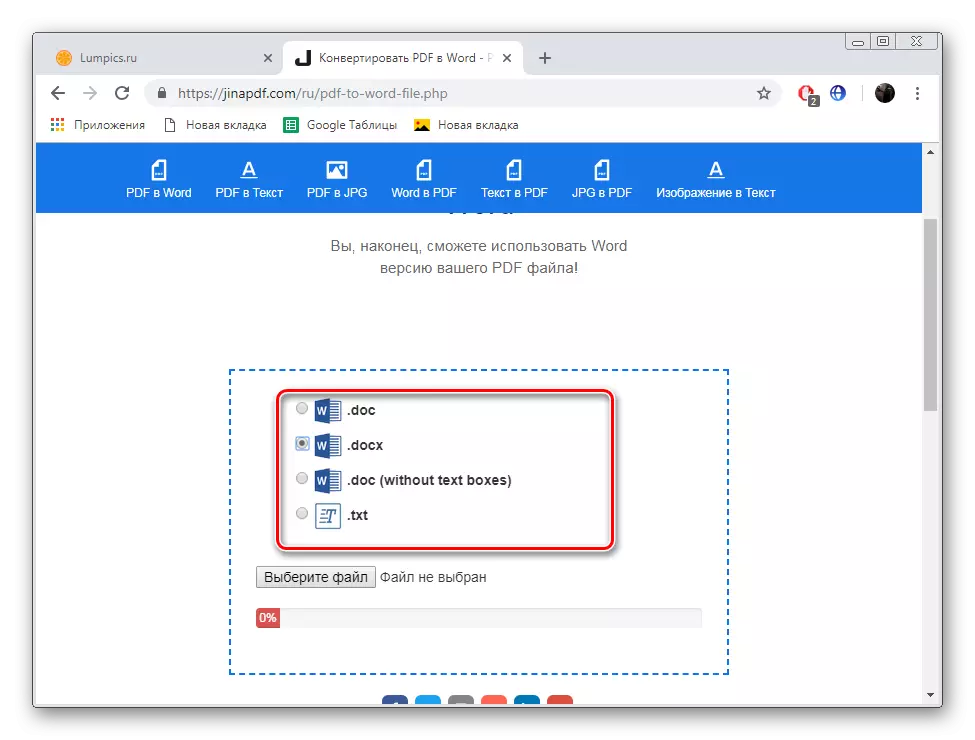
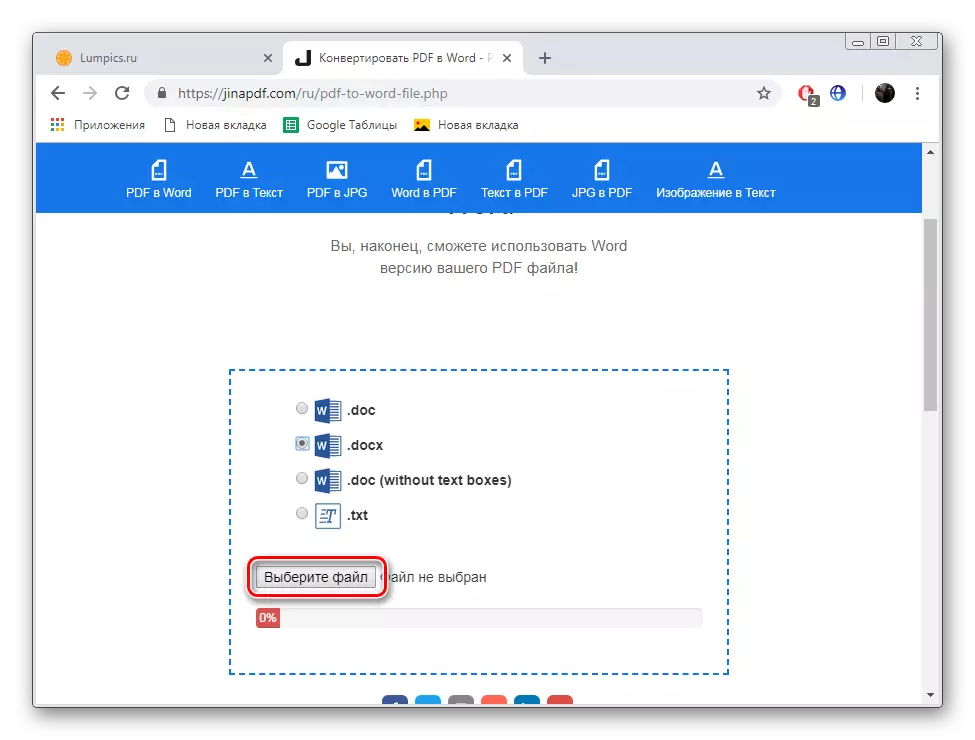
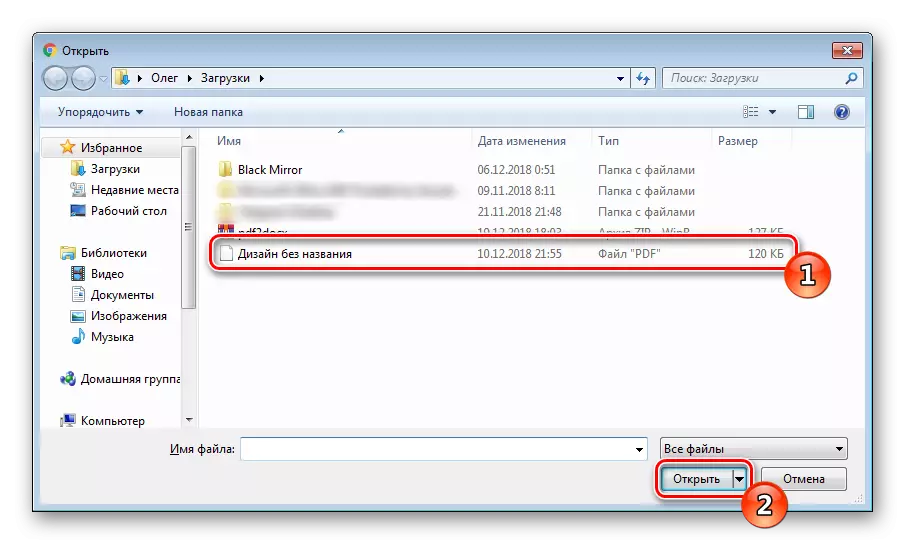
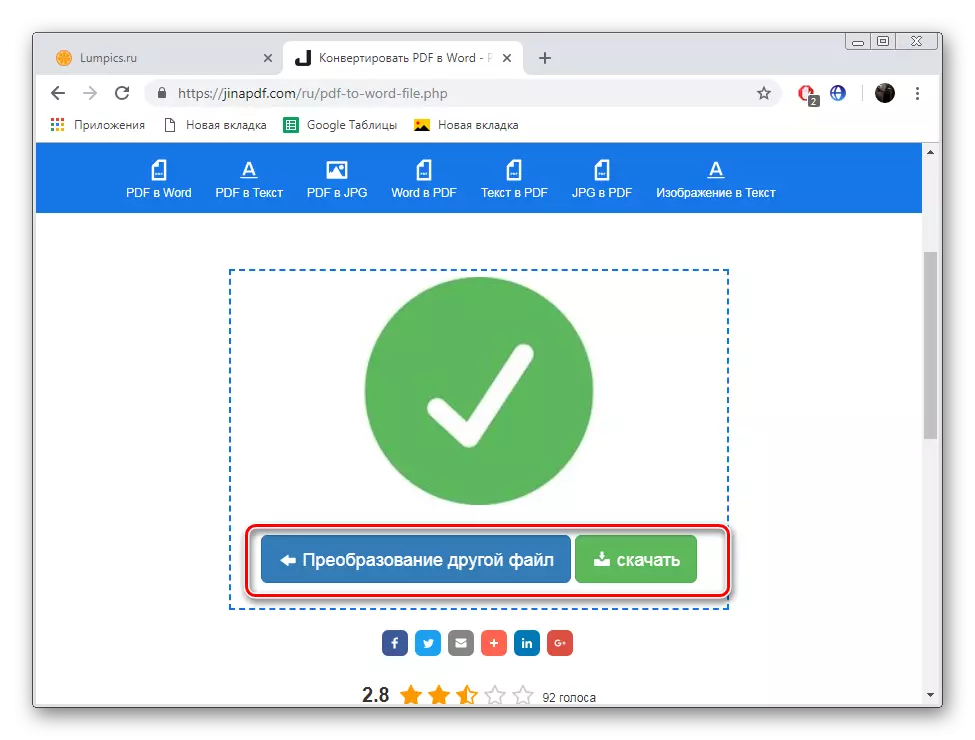
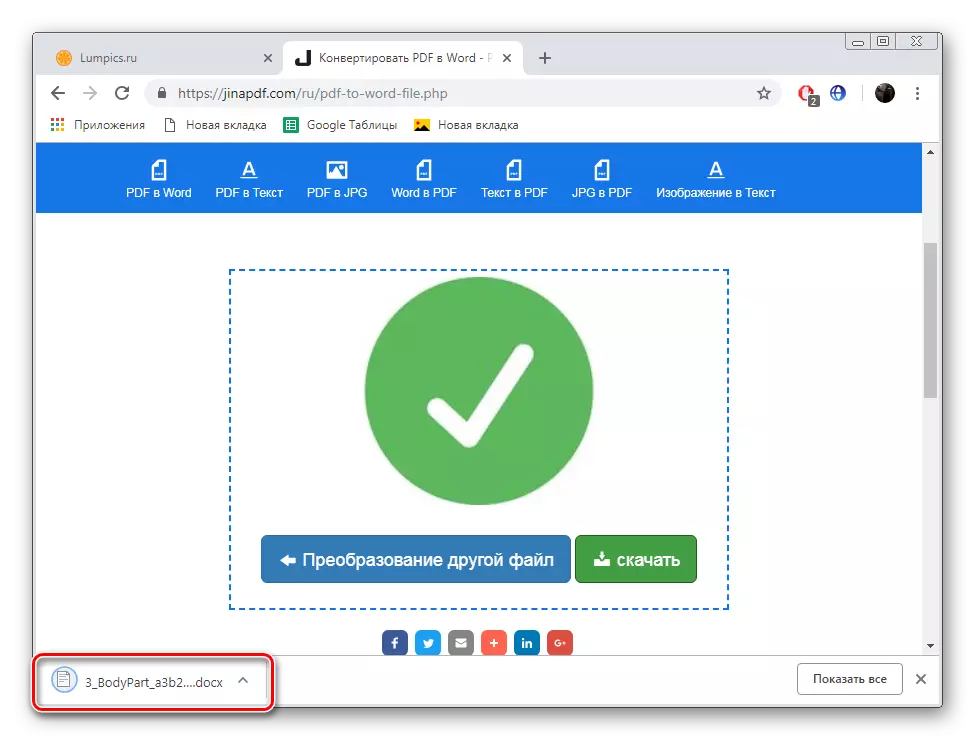
Sadece altı basit adımda, tüm dönüşüm işlemi Jinapdf web sitesinde gerçekleştirilir ve ek bilgi ve becerileri olmayan deneyimsiz bir kullanıcı bile onunla başa çıkacaktır.
Ayrıca oku: DOCX belgelerini aç
Bugün PDF dosyalarını DOCX'e dönüştürmenize izin veren iki adil aydınlık çevrimiçi hizmetlere aşina oldunuz. Gördüğünüz gibi, bu konuda karmaşık bir şey yok, sadece liderliği takip etmek için yeterli.
Ayrıca bakınız:
DOCX'i PDF'ye dönüştürün
DOCX'i DOC'ye dönüştürün
